PyQt5每天必学之事件与信号
这篇文章主要为大家详细介绍了PyQt5每天必学之事件与信号的相关资料,具有一定的参考价值,感兴趣的小伙伴们可以参考一下
这一部分我们将探索 PyQt5 的事件和信号是如何在应用程序中实现的。
Events事件
所有的GUI应用程序都是事件驱动的。应用程序事件主要产生自用户,但它们也可通过其他方法来产生,例如一个互联网连接,一个窗口管理器,或计时器。当我们调用应用程序的exec_()方法,应用程序进入主循环。主循环检测各种事件,并把它们发送到事件对象。
在事件模型中,有三个参与者:
event source(事件源)
event object(事件对象)
event target(事件目标)
事件源是对象的状态改变而产生事件。事件对象(事件)是封装在事件源中状态变化的对象。事件目标是希望被通知的对象。事件源对象代表处理一个事件到事件目标的任务。
PyQt5使用独特的信号和槽机制来处理事件。信号和槽用于对象之间的通信,当一个特定的事件发生时,信号被发射。槽可以是任意的Python调用。信号发射时连接到槽被调用。
Signals & slots信号和槽
这是一个简单的例子演示PyQt5的信号和槽。
#!/usr/bin/python3 # -*- coding: utf-8 -*- """ PyQt5 教程 这个例子中,我们将QSlider的滑动信号连接到QLCDNumber中。 作者:我的世界你曾经来过 博客:http://blog.csdn.net/weiaitaowang 最后编辑:2016年8月1日 """ import sys from PyQt5.QtWidgets import (QApplication, QWidget, QSlider, QLCDNumber, QVBoxLayout) from PyQt5.QtCore import Qt class Example(QWidget): def __init__(self): super().__init__() self.initUI() def initUI(self): lcd = QLCDNumber(self) sld = QSlider(Qt.Horizontal, self) vbox = QVBoxLayout() vbox.addWidget(lcd) vbox.addWidget(sld) self.setLayout(vbox) sld.valueChanged.connect(lcd.display) self.setGeometry(300, 300, 250, 150) self.setWindowTitle('信号/槽') self.show() if __name__ == '__main__': app = QApplication(sys.argv) ex = Example() sys.exit(app.exec_())
在我们的例子中,将用到QtGui.QLCDNumber和QtGui.QSlider。我们通过拖动滑块改变LCD数字。
sld.valueChanged.connect(lcd.display)
在这里,滑块的 valueChanged 信号连接到 lcd 的显示(display)槽。
发送器是对象发送信号。接收器是接收信号的对象。槽的是反馈给信号的方法。
程序执行后

覆写系统事件处理程序
事件在PyQt5中的处理往往通过重写事件来处理程序。
#!/usr/bin/python3 # -*- coding: utf-8 -*- """ PyQt5 教程 在这个例子中,我们执行事件处理程序。 作者:我的世界你曾经来过 博客:http://blog.csdn.net/weiaitaowang 最后编辑:2016年8月1日 """ import sys from PyQt5.QtWidgets import QApplication, QWidget from PyQt5.QtCore import Qt class Example(QWidget): def __init__(self): super().__init__() self.initUI() def initUI(self): self.setGeometry(300, 300, 250, 150) self.setWindowTitle('事件处理') self.show() def keyPressEvent(self, e): if e.key() == Qt.Key_Escape: self.close() if __name__ == '__main__': app = QApplication(sys.argv) ex = Example() sys.exit(app.exec_())
在我们的例子中,我们重新实现 keyPressEvent() 事件处理程序。
def keyPressEvent(self, e): if e.key() == Qt.Key_Escape: self.close()
如果我们按下键盘上的 Esc 键,应用程序终止。
Event sender事件发送
为了方便区分多个连接到同一事件目标的事件源,在PyQt5中可以使用sender()方法。
#!/usr/bin/python3 # -*- coding: utf-8 -*- """ PyQt5 教程 在这个例子中,我们确定事件发送对象。 作者:我的世界你曾经来过 博客:http://blog.csdn.net/weiaitaowang 最后编辑:2016年8月1日 """ import sys from PyQt5.QtWidgets import QApplication, QMainWindow, QPushButton class Example(QMainWindow): def __init__(self): super().__init__() self.initUI() def initUI(self): btn1 = QPushButton('按钮一', self) btn1.move(30, 50) btn2 = QPushButton('按钮二', self) btn2.move(150, 50) btn1.clicked.connect(self.buttonClicked) btn2.clicked.connect(self.buttonClicked) self.statusBar() self.setGeometry(300, 300, 300, 150) self.setWindowTitle('事件发送') self.show() def buttonClicked(self): sender = self.sender() self.statusBar().showMessage(sender.text() + ' 被按下') if __name__ == '__main__': app = QApplication(sys.argv) ex = Example() sys.exit(app.exec_())
在我们的例子中有两个按钮。两个按钮都连接 buttonClicked() 方法,我们通过调用 sender() 方法响应单击的按钮。
btn1.clicked.connect(self.buttonClicked) btn2.clicked.connect(self.buttonClicked)
两个按钮连接到同一个槽。
def buttonClicked(self): sender = self.sender() self.statusBar().showMessage(sender.text() + ' 被按下')
我们通过调用 sender() 方法确定信号源。在应用程序的状态栏,显示被按下按钮的标签。
程序执行后
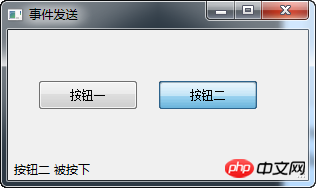
定制发射信号
从一个QObject 创建的对象可以发出信号。在下面的例子中,我们将看看我们如何能够定制发出信号。
#!/usr/bin/python3 # -*- coding: utf-8 -*- """ PyQt5 教程 在这个例子中,我们显示了如何以发射信号。 作者:我的世界你曾经来过 博客:http://blog.csdn.net/weiaitaowang 最后编辑:2016年8月1日 """ import sys from PyQt5.QtWidgets import QApplication, QMainWindow from PyQt5.QtCore import pyqtSignal, QObject class Communicate(QObject): closeApp = pyqtSignal() class Example(QMainWindow): def __init__(self): super().__init__() self.initUI() def initUI(self): self.c = Communicate() self.c.closeApp.connect(self.close) self.setGeometry(300, 300, 300, 150) self.setWindowTitle('发射信号') self.show() def mousePressEvent(self, event): self.c.closeApp.emit() if __name__ == '__main__': app = QApplication(sys.argv) ex = Example() sys.exit(app.exec_())
我们创建一个名为closeApp新的信号。这个信号是发射按下鼠标事件。该信号被连接到QMainWindow中的close()槽。
class Communicate(QObject): closeApp = pyqtSignal()
创建继承自 QObject 的 Communicate 类,该类中有一个 pyqtSignal() 类的属性。
self.c = Communicate() self.c.closeApp.connect(self.close)
将我们自定义的 closeApp 信号连接到QMainWindow中的close()槽。
def mousePressEvent(self, event): self.c.closeApp.emit()
当我们鼠标在程序窗口出现点击动作时,closeApp信号被发射(emit)。应用程序终止。
相关推荐:
Atas ialah kandungan terperinci PyQt5每天必学之事件与信号. Untuk maklumat lanjut, sila ikut artikel berkaitan lain di laman web China PHP!

Alat AI Hot

Undresser.AI Undress
Apl berkuasa AI untuk mencipta foto bogel yang realistik

AI Clothes Remover
Alat AI dalam talian untuk mengeluarkan pakaian daripada foto.

Undress AI Tool
Gambar buka pakaian secara percuma

Clothoff.io
Penyingkiran pakaian AI

Video Face Swap
Tukar muka dalam mana-mana video dengan mudah menggunakan alat tukar muka AI percuma kami!

Artikel Panas

Alat panas

Notepad++7.3.1
Editor kod yang mudah digunakan dan percuma

SublimeText3 versi Cina
Versi Cina, sangat mudah digunakan

Hantar Studio 13.0.1
Persekitaran pembangunan bersepadu PHP yang berkuasa

Dreamweaver CS6
Alat pembangunan web visual

SublimeText3 versi Mac
Perisian penyuntingan kod peringkat Tuhan (SublimeText3)

Topik panas
 1677
1677
 14
14
 1430
1430
 52
52
 1333
1333
 25
25
 1278
1278
 29
29
 1257
1257
 24
24
![ID Peristiwa 4660: Objek dipadamkan [Betulkan]](https://img.php.cn/upload/article/000/887/227/168834320512143.png?x-oss-process=image/resize,m_fill,h_207,w_330) ID Peristiwa 4660: Objek dipadamkan [Betulkan]
Jul 03, 2023 am 08:13 AM
ID Peristiwa 4660: Objek dipadamkan [Betulkan]
Jul 03, 2023 am 08:13 AM
Sesetengah pembaca kami menemui ID4660 acara. Mereka sering tidak pasti apa yang perlu dilakukan, jadi kami menerangkannya dalam panduan ini. ID Peristiwa 4660 biasanya dilog apabila objek dipadamkan, jadi kami juga akan meneroka beberapa cara praktikal untuk membetulkannya pada komputer anda. Apakah acara ID4660? ID Peristiwa 4660 berkaitan dengan objek dalam Direktori Aktif dan akan dicetuskan oleh mana-mana faktor berikut: Pemadaman Objek – Peristiwa keselamatan dengan ID Peristiwa 4660 direkodkan apabila objek dipadamkan daripada Direktori Aktif. Perubahan manual – ID Peristiwa 4660 mungkin dijana apabila pengguna atau pentadbir menukar kebenaran objek secara manual. Ini boleh berlaku apabila menukar tetapan kebenaran, mengubah suai tahap akses atau menambah atau mengalih keluar orang atau kumpulan
 Bagaimana untuk memasang pyqt5
Nov 30, 2023 pm 02:05 PM
Bagaimana untuk memasang pyqt5
Nov 30, 2023 pm 02:05 PM
langkah pemasangan pyqt5: 1. Pastikan Python dan pip dipasang pada komputer 2. Masukkan arahan "pip install PyQt5" dalam terminal atau command prompt untuk memasang PyQt5 3. Selepas pemasangan selesai, anda boleh mengimport Modul PyQt5 dalam skrip Python dan Bermula 4. Anda boleh memasang beberapa fungsi atau komponen tertentu dengan memasukkan perintah "pip install PyQt5.QtGui" 5. Jika anda menghadapi sebarang masalah, anda boleh cuba menaik taraf pip dan setuptools;
 Telefon Vivo dengan isyarat paling kuat! vivo X100s dilengkapi dengan sistem penguatan isyarat universal: 21 antena, reka bentuk sekeliling 360°
Jun 03, 2024 pm 08:41 PM
Telefon Vivo dengan isyarat paling kuat! vivo X100s dilengkapi dengan sistem penguatan isyarat universal: 21 antena, reka bentuk sekeliling 360°
Jun 03, 2024 pm 08:41 PM
Menurut berita pada 13 Mei, vivoX100s telah dikeluarkan secara rasmi malam ini Selain imej yang sangat baik, telefon baharu ini juga menunjukkan prestasi yang sangat baik dari segi isyarat. Menurut pengenalan rasmi vivo, vivoX100s menggunakan sistem penguatan isyarat universal yang inovatif, yang dilengkapi dengan sehingga 21 antena. Reka bentuk ini telah dioptimumkan semula berdasarkan skrin langsung untuk mengimbangi banyak keperluan isyarat seperti 5G, 4G, Wi-Fi, GPS dan NFC. Ini menjadikan vivoX100s sebagai telefon mudah alih dengan keupayaan penerimaan isyarat terkuat dalam sejarah vivo. Telefon baharu ini juga menggunakan reka bentuk keliling 360° yang unik, dengan antena diedarkan di sekeliling badan. Reka bentuk ini bukan sahaja meningkatkan kekuatan isyarat, tetapi juga mengoptimumkan pelbagai postur pegangan harian untuk mengelakkan masalah yang disebabkan oleh kaedah pegangan yang tidak betul.
 Dapatkan acara kalendar akan datang pada skrin kunci iPhone anda
Dec 01, 2023 pm 02:21 PM
Dapatkan acara kalendar akan datang pada skrin kunci iPhone anda
Dec 01, 2023 pm 02:21 PM
Pada iPhone yang menjalankan iOS 16 atau lebih baru, anda boleh memaparkan acara kalendar akan datang terus pada skrin kunci. Baca terus untuk mengetahui cara ia dilakukan. Terima kasih kepada komplikasi muka jam tangan, ramai pengguna Apple Watch sudah terbiasa melihat pergelangan tangan mereka untuk melihat acara kalendar yang akan datang. Dengan kemunculan iOS16 dan widget skrin kunci, anda boleh melihat maklumat acara kalendar yang sama terus pada iPhone anda tanpa membuka kunci peranti. Widget Skrin Kunci Kalendar datang dalam dua perisa, membolehkan anda menjejaki masa acara akan datang yang seterusnya, atau menggunakan widget yang lebih besar yang memaparkan nama acara dan masanya. Untuk mula menambah widget, buka kunci iPhone anda menggunakan Face ID atau Touch ID, tekan dan tahan
 Apakah isyarat analog dan apakah isyarat digital
Jan 30, 2023 pm 02:44 PM
Apakah isyarat analog dan apakah isyarat digital
Jan 30, 2023 pm 02:44 PM
Isyarat analog merujuk kepada maklumat yang diwakili oleh kuantiti fizikal yang berubah secara berterusan. sebarang nilai. Isyarat digital merujuk kepada isyarat di mana pembolehubah bebas adalah diskret dan pembolehubah bersandar juga diskret Pembolehubah bebas isyarat ini diwakili oleh integer, dan pembolehubah bersandar diwakili oleh nombor di antara nombor terhingga dalam komputer, saiz isyarat digital selalunya diwakili oleh perwakilan nombor perduaan terhingga.
 Super lengkap! Rangka kerja antara muka grafik Python Panduan penggunaan PyQt5!
Apr 13, 2023 am 08:43 AM
Super lengkap! Rangka kerja antara muka grafik Python Panduan penggunaan PyQt5!
Apr 13, 2023 am 08:43 AM
Rangka kerja GUI biasa PyQt5: Qt ialah pustaka antara muka pengguna grafik C++ merentas platform. QT pernah dimiliki oleh Nokia dan kemudian dijual kepada Digia Oyj, sebuah syarikat perisian Finland. PyQt5 ialah antara muka Python berdasarkan Qt5 Digia dan terdiri daripada satu set modul Python. PyQt5 sendiri mempunyai lebih daripada 620 kelas dan 6000 fungsi dan kaedah. Boleh dijalankan pada berbilang platform, termasuk: Unix, Windows dan Mac OS. Pyside6: Pyside ialah pakej Python yang disediakan secara rasmi oleh Syarikat QT Versi sebelumnya ialah Pyside2, yang sepadan dengan QT5 Peraturan penamaan versi terkini telah dilaraskan dan ditukar kepada Pysid.
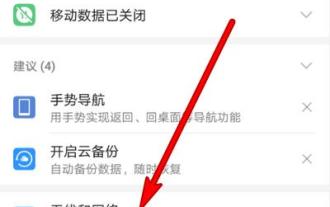 Penyelesaian masalah telefon bimbit tidak boleh menyambung ke WiFi (cara menyelesaikan masalah telefon bimbit mempunyai isyarat WiFi tetapi tidak boleh mengakses Internet)
Apr 19, 2024 pm 03:25 PM
Penyelesaian masalah telefon bimbit tidak boleh menyambung ke WiFi (cara menyelesaikan masalah telefon bimbit mempunyai isyarat WiFi tetapi tidak boleh mengakses Internet)
Apr 19, 2024 pm 03:25 PM
WiFi telah menjadi bahagian yang amat diperlukan dalam kehidupan seharian manusia dengan perkembangan teknologi. Kadang-kadang, walaupun telefon bimbit kita menunjukkan bahawa terdapat isyarat WiFi, ia tidak dapat menyambung ke Internet seperti biasa. Hari ini kita akan membincangkan beberapa penyelesaian kepada masalah ini yang mengganggu ramai orang. 1: Semak tetapan WiFi Anda perlu menyemak sama ada tetapan WiFi anda betul, jika telefon anda tidak dapat menyambung ke WiFi. Dan sambung ke rangkaian WiFi yang betul, pastikan telefon anda menghidupkan fungsi WiFi. 2: Mulakan semula telefon dan penghala Kadangkala, telefon tidak boleh menyambung ke WiFi, dan mungkin terdapat masalah dengan komunikasi antara telefon dan penghala. Untuk menyelesaikan masalah ini, anda boleh cuba memulakan semula telefon dan penghala anda.
 Dalam JavaScript, apakah tujuan acara 'oninput'?
Aug 26, 2023 pm 03:17 PM
Dalam JavaScript, apakah tujuan acara 'oninput'?
Aug 26, 2023 pm 03:17 PM
Apabila nilai ditambah pada kotak input, peristiwa oninput berlaku. Anda boleh cuba menjalankan kod berikut untuk memahami cara melaksanakan acara oninput dalam JavaScript - Contoh<!DOCTYPEhtml><html> <body> <p>Tulis di bawah:</p> <inputtype="text"




